Има моменти, когато вашата интернет връзкаизглежда бавна и неотговаряща, просто има твърде много причини, защо това може да е, като се започне от приложение, работещо на заден план, до злонамерен софтуер. Като се има предвид, че говорим за Macs, заразите с зловреден софтуер са рядкост и следователно е много малко вероятно да бъдат причина за забавяне. Има обаче начин да разберете къде отива мрежовият ви трафик. Вместо да използвате решения на трети страни като Magician Monitor, Private Eye или Geeklets, използвайки Geektools, които ще ви дадат обратна информация за поведението на мрежата, можете да използвате помощната програма за наблюдение по подразбиране, Монитор на активността, което ви позволява да следите как се разпространява по-голямата част от мрежовия ви трафик.

Нека веднага да стигнем до въпроса, да се отворимМониторът на активността, тук ще видите различни раздели, всеки раздел ще ви даде информация за всички работещи приложения. Направете своя път към раздела Мрежа. Тук ще видите колони за „Име на процес“, изпратени байтове, Rcvd (получени) байтове, изпратени пакети, Rcvd (получени) пакети, PID (идентификационен номер на процеса) и потребител. Единствените Ви притеснения са както изпратените, така и получените колони.
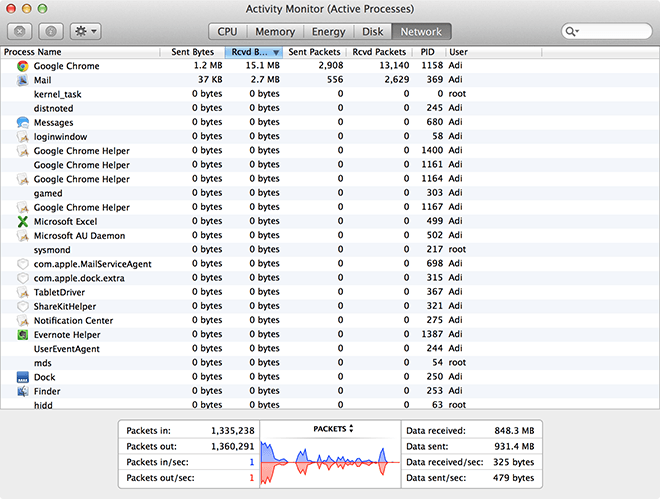
Щракването върху раздела ще сортира списъка ввъзходящ ред, щракването отново ще го подреди в низходящ ред. Това ще ви позволи да видите кои приложения излагат най-голямо натоварване на връзката ви. За да намалите списъка до само активни процеси, изберете от менюто Преглед: Активни процеси.

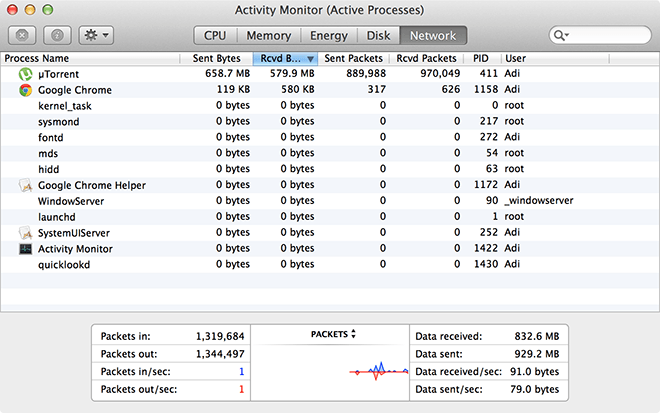
Това ще отреже списъка с процеси от страницитена страници до няколко управляеми. В нашия тест Chrome използваше най-много трафик, което е разбираемо. Ако обаче в този списък има непознати имена, можете да щракнете двукратно върху процеса и да кликнете върху „quit“, натиснете quit и този процес ще бъде прекратен. Като алтернатива можете да натиснете ⌘ + ⌥ + esc и ще стартира меню, показващо активни приложения, това е по-безопасно да се използва, тъй като ще рестартира само критични приложения, вместо да ги затваря. Разбира се, нито са постоянни решения, но те ще ви изкарат по пътя към връзка, работеща с пълен потенциал.
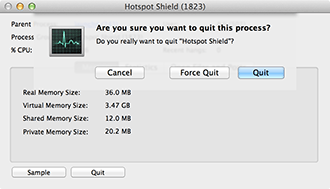

Ако капацитетът на мрежата е продължаващ проблем, можетедори наблюдавайте приложението си в реално време, като конфигурирате иконата на монитора на активността, за да ви даде обратна връзка в реално време за мрежовата активност. Просто кликнете с десния бутон на мишката / ctrl + кликнете върху иконата Monitor Monitor, щракнете върху иконата на Dock и изберете Network Monitor, иконата ще се превърне в система за обратна връзка, синьото означава входящо (получено), а червено представлява изходящо (изпратено).













Коментари